
3 Cara Teratas untuk Mengimpor Kontak dari Excel ke iPhone dengan Mudah

Melacak kontak bisnis Anda di iPhone itu mudah dan membantu Anda tetap terhubung dengan klien, pemasok, dan mitra. Namun, memasukkan setiap kontak secara manual di komputer bisa jadi merepotkan, terutama saat beralih ke ponsel baru seperti iPhone 16. Kabar baiknya, ada cara mudah untuk mengimpor kontak dari Excel ke iPhone sekaligus.
Dalam panduan ini, kami akan menunjukkan cara mentransfer kontak dari Excel ke iPhone Anda menggunakan iTunes, iCloud, dan Google Contacts. Dengan metode ini, Anda dapat mentransfer daftar kontak Anda dengan cepat. Lihat instruksi lengkapnya sekarang dan pilih yang paling sesuai untuk Anda.
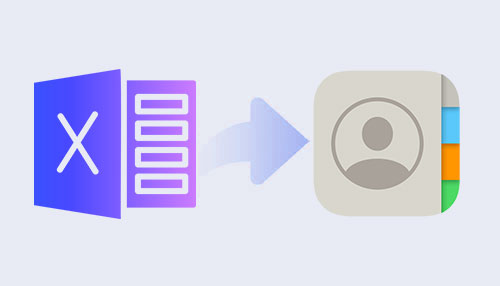
Secara tradisional, iTunes telah menjadi metode andalan untuk mengimpor kontak dari Excel ke iPhone. Meskipun iTunes terutama dikenal untuk manajemen media, iTunes juga menyediakan cara untukmenyinkronkan kontak antara komputer dan iPhone Anda . Berikut cara mengimpor kontak dari Excel ke iPhone menggunakan iTunes:
Langkah 1. Hubungkan iPhone Anda ke komputer menggunakan kabel USB. Jalankan iTunes di komputer Anda. Jika iTunes belum terpasang, Anda dapat mengunduhnya dari situs web Apple.
Langkah 2. Di iTunes, klik ikon perangkat yang terletak di pojok kiri atas jendela. Ini akan membuka halaman Ringkasan untuk iPhone Anda. Dari bilah sisi kiri, klik tab Info .
Langkah 3. Pilih aplikasi atau layanan kontak yang sesuai tempat Anda menyimpan kontak Excel. Anda dapat memilih opsi seperti Outlook , Google Kontak , atau aplikasi lain yang didukung.
Langkah 4. Pilih opsi untuk menyinkronkan semua kontak atau memilih grup tertentu tergantung pada preferensi Anda.
Langkah 5. Klik tombol Terapkan yang terletak di pojok kanan bawah jendela iTunes. Ini akan memulai proses sinkronisasi kontak. Tunggu hingga sinkronisasi selesai, dan kontak Excel Anda akan diimpor ke iPhone Anda.

Meskipun menggunakan iTunes untuk sinkronisasi kontak efektif, ada metode alternatif yang tidak memerlukan iTunes. Kami akan memperkenalkan dua cara untuk mengimpor kontak dari Excel ke iPhone tanpa iTunes di bagian ini. Caranya adalah iCloud dan Google Contacts. Mari belajar bersama.
Jika Anda tidak ingin menggunakan iTunes, iCloud menawarkan cara praktis untuk mengimpor kontak dari Excel ke iPhone. Ikuti langkah-langkah berikut untuk mengimpor kontak Excel ke iPhone menggunakan iCloud: ( Bagaimana cara mencadangkan kontak iPhone ke iCloud ?)
Langkah 1. Buka berkas Excel Anda yang berisi kontak dan simpan sebagai berkas CSV (Comma Separated Values). Kemudian, konversikan berkas CSV ke format berkas vCard (.vcf). Konversi ini biasanya dapat dilakukan menggunakan perangkat lunak spreadsheet atau alat konversi daring.
Langkah 2. Untuk memulai, buka peramban web di komputer Anda dan kunjungi icloud.com . Lanjutkan dengan masuk ke akun iCloud Anda dengan memasukkan ID Apple dan kata sandi Anda.
Langkah 3. Setelah Anda masuk, klik ikon Kontak untuk membuka antarmuka Kontak iCloud.
Langkah 4. Di sudut kiri bawah halaman Kontak iCloud, klik ikon roda gigi dan pilih Impor vCard .
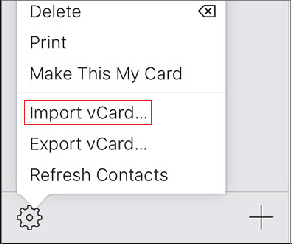
Langkah 5. Temukan file vCard (.vcf) yang Anda ekspor dari Excel di komputer Anda dan pilih untuk diimpor. iCloud akan memproses file vCard dan mengimpor kontak ke akun iCloud Anda.
Langkah 6. Di iPhone Anda, buka Pengaturan > [ Nama Anda ] > iCloud dan pastikan tombol Kontak diaktifkan. Ini akan menyinkronkan kontak dari akun iCloud Anda ke iPhone Anda.

Setelah sinkronisasi selesai, Anda akan berhasil mentransfer kontak dari Excel ke iPhone melalui iCloud. Kontak yang diimpor akan dapat diakses dan dikelola di aplikasi Kontak bawaan iPhone Anda.
Cara lain untuk mengimpor kontak Excel ke iPhone tanpa menggunakan iTunes adalah dengan menggunakan Google Kontak. Metode ini melibatkan pengimporan kontak Excel Anda ke Google Kontak, lalu sinkronisasikan dengan iPhone Anda ( cara memulihkan kontak dari Google ). Berikut cara mengimpor kontak dari Excel ke iPhone:
Langkah 1. Buka berkas Excel Anda yang berisi kontak dan simpan dalam format berkas CSV (Comma Separated Values). Format berkas ini kompatibel dengan Google Kontak.
Langkah 2. Untuk memulai, buka peramban web di komputer Anda dan akses Google Kontak di contacts.google.com . Jika Anda belum masuk, silakan masuk ke akun Google Anda. Setelah masuk, Anda akan diarahkan ke antarmuka Google Kontak.
Langkah 3. Di bilah sisi kiri Google Kontak, klik tombol Impor . Pilih opsi CSV dari menu tarik-turun.

Langkah 4. Klik Pilih file dan pilih dokumen Google Sheets yang Anda buat pada langkah 1. Klik Impor untuk mengimpor kontak ke Google Kontak Anda.
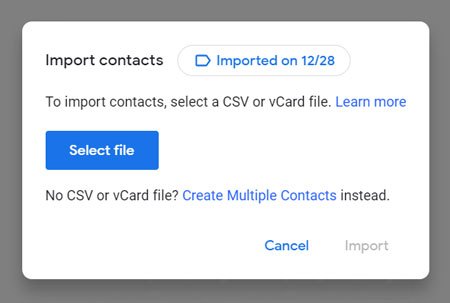
Langkah 5. Di iPhone Anda, buka Setelan > Mail, Kontak, Kalender > Tambah Akun . Ketuk Google dan masuk dengan akun Google yang sama dengan yang digunakan untuk mengimpor kontak. Aktifkan opsi Kontak untuk menyinkronkan Kontak Google Anda dengan iPhone.

Setelah menyelesaikan langkah-langkah ini, kontak dari berkas Excel Anda akan diimpor ke Google Kontak dan disinkronkan ke iPhone Anda. Anda dapat mengakses dan mengelola kontak ini di aplikasi Kontak bawaan iPhone, karena kontak-kontak ini akan ditautkan ke akun Google Anda.
Jika Anda perlu mengekspor kembali kontak iPhone ke Excel atau membuat cadangan, Anda dapat menggunakan perangkat lunak pihak ketiga seperti Coolmuster iOS Assistant . Coolmuster iOS Assistant memungkinkan Anda mentransfer dan mengelola berbagai jenis data antara iPhone dan komputer, termasuk kontak. Selain pencadangan kontak, Anda juga dapat menambahkan kontak baru, mengedit kontak, dan menghapus kontak langsung di komputer.
Fitur Utama Coolmuster iOS Assistant:Berikut cara mengekspor kontak iPhone ke Excel menggunakan Coolmuster iOS Assistant:
01 Unduh dan instal Coolmuster iOS Assistant di komputer Anda. Luncurkan perangkat lunak dan hubungkan iPhone Anda ke komputer menggunakan kabel USB. Ketuk Percayai di iPhone Anda ketika muncul pesan Percayai Komputer Ini?.

02 Setelah iPhone Anda terdeteksi oleh perangkat lunak, antarmuka akan ditampilkan seperti di bawah ini. File-file di iPhone Anda akan diatur dan diurutkan berdasarkan jenisnya.

03 Arahkan ke opsi Kontak di panel kiri, tempat Anda akan melihat semua kontak iPhone Anda ditampilkan di layar. Pilih kontak yang diinginkan, lalu klik tombol Ekspor yang terletak di bagian atas. Dari opsi yang muncul, pilih Ekspor ke CSV dan tentukan lokasi yang diinginkan untuk menyimpan file yang diekspor.

Setelah Anda menyimpan berkas CSV di komputer, Anda dapat membukanya menggunakan Microsoft Excel. Saat membuka berkas, Anda akan menemukan bahwa semua informasi kontak, termasuk nomor telepon, alamat email, dan alamat rumah, tertata rapi di dalam berkas.
Panduan Video:
Q1: Dapatkah saya mengimpor kontak Excel langsung ke aplikasi Kontak asli iPhone?
Sayangnya, aplikasi Kontak bawaan iPhone tidak menyediakan opsi impor langsung untuk kontak Excel. Anda perlu menggunakan metode alternatif seperti iTunes, iCloud, atau Google Kontak untuk mengimpor kontak Excel Anda.
Q2: Dapatkah saya mengimpor kontak Excel dengan kategori atau grup tertentu?
Ya, iTunes dan iCloud memungkinkan Anda memilih grup atau kategori kontak tertentu untuk diimpor dari Excel. Ini memberi Anda kendali atas kontak mana yang akan disinkronkan ke iPhone Anda.
Q3: Apakah mengimpor kontak Excel ke iPhone saya akan menimpa kontak yang sudah ada?
Saat menggunakan iTunes atau iCloud, kontak di iPhone Anda akan disinkronkan dengan kontak dari Excel. Tergantung pada pengaturan Anda, hal ini dapat mengakibatkan penambahan kontak baru, modifikasi kontak yang sudah ada, atau penghapusan duplikat. Disarankan untuk mencadangkan kontak iPhone Anda sebelum melakukan sinkronisasi.
Mengimpor kontak dari Excel ke iPhone mungkin tampak sulit pada awalnya, tetapi dengan pendekatan yang tepat dan mengikuti petunjuk langkah demi langkah, prosesnya akan menjadi mudah. Baik Anda memilih iCloud, iTunes, atau Google Kontak, kemampuan mengimpor kontak dari Excel memudahkan Anda untuk tetap terhubung. Selain itu, kami juga telah memperkenalkan Coolmuster iOS Assistant untuk membantu Anda mengekspor kontak iPhone ke Excel saat dibutuhkan.
Artikel Terkait:
Cara Mengimpor Kontak Google ke iPhone dengan Langkah Mudah (4 Metode Berguna)
Cara Mudah Mengimpor VCF ke iPhone dalam 4 Cara (Terbaru)
Cara Mencadangkan Kontak di iPhone dengan Mudah [5 Cara]
[Telah Diperbaiki] Bagaimana Cara Mentransfer Album Foto dari iPhone ke PC dengan Mudah?





